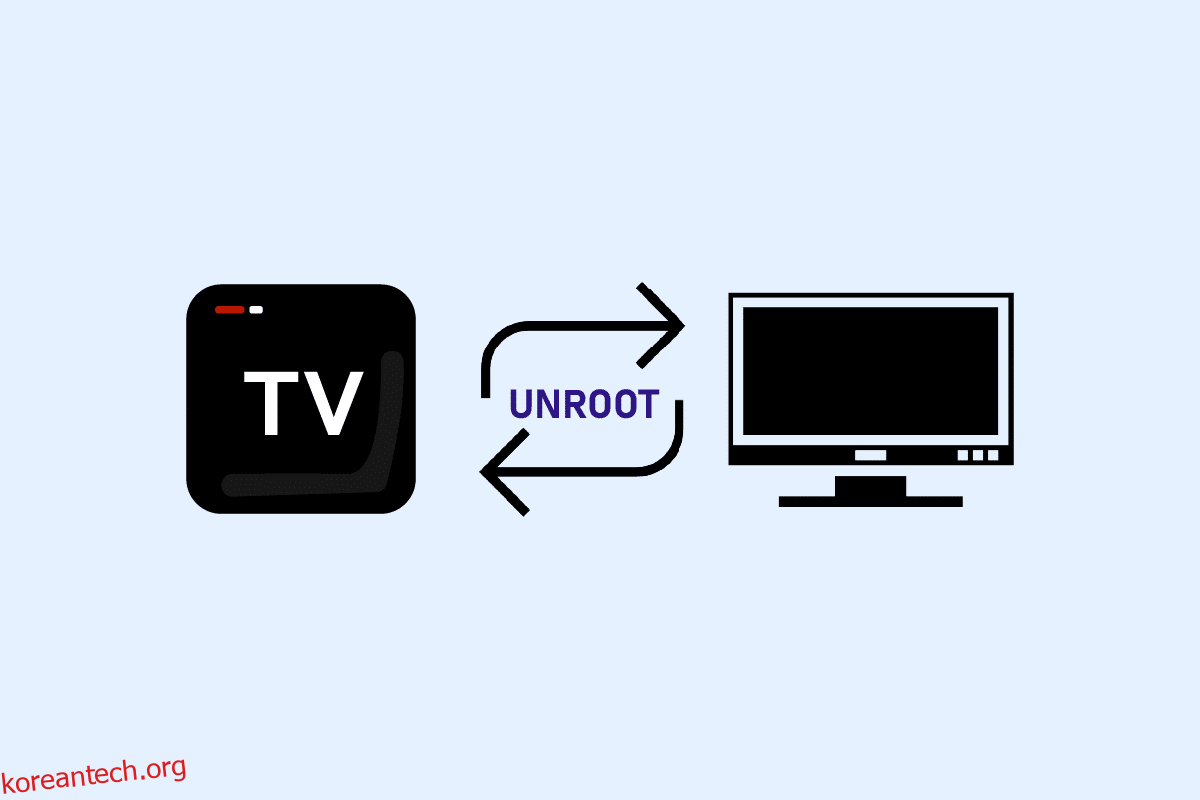때로는 원래 상태로 돌아가는 것이 더 좋습니다. 이 주제와 관련하여 Unroot Android 상자에 대한 결과를 얻으려고 하십니까? 여기서 논의되는 내용에 대해 잘 모른다면 Android TV 상자는 일반 LCD 또는 LED TV를 스마트 TV로 사용할 수 있는 장치입니다. 장치를 루팅하여 장치 설정을 변경할 수 있지만 제대로 사용하지 않으면 장치가 작동하지 않을 수 있습니다. 위에서 설명한 상황이 있는 경우 이 변경을 되돌릴 수 있는 옵션이 있습니다. 즉, Unroot TV box Android입니다. 따라서 이 기사는 Android TV 상자를 루팅 해제하는 효과적인 방법을 배우는 데 도움이 될 것입니다.
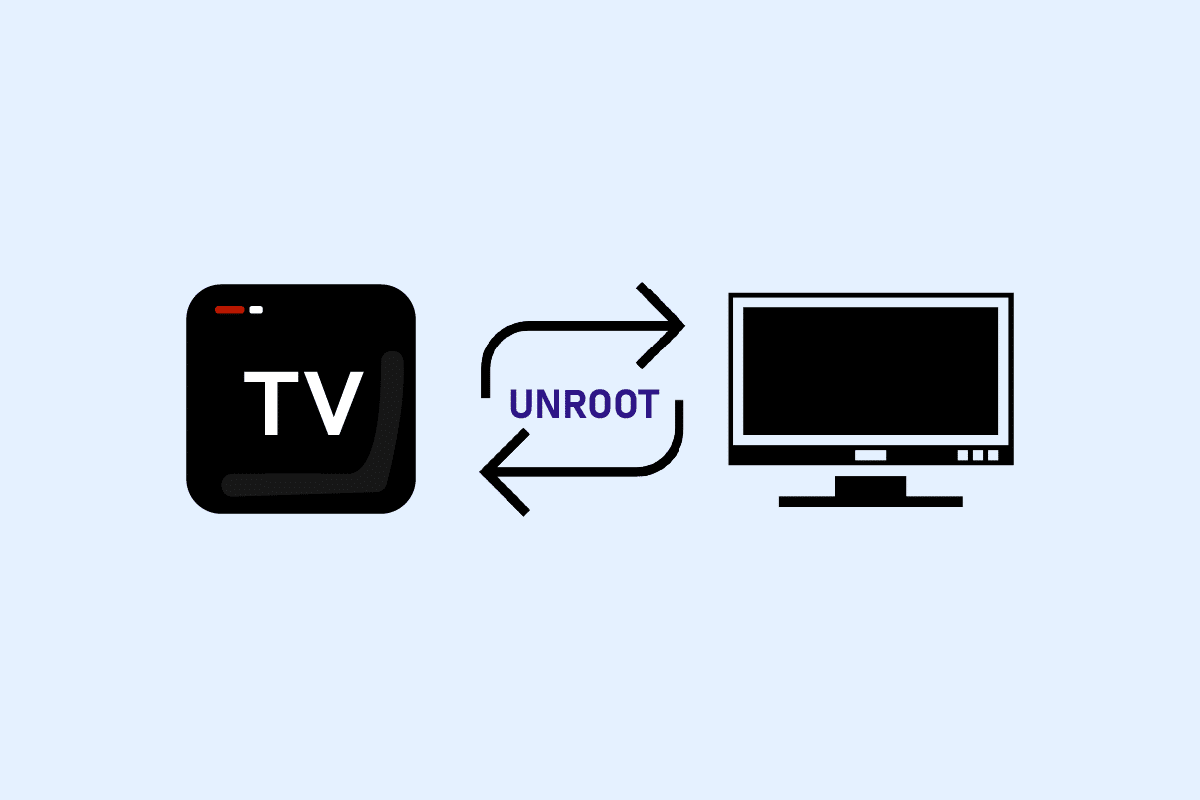
목차
Android TV Box의 루팅을 해제하는 방법
Android TV 상자를 루팅 해제하는 주요 목적은 Android TV 상자의 루트 흔적을 제거하는 것입니다. 이는 장치가 일반적인 인터페이스를 제공하는 기본 설정으로 재설정됨을 의미합니다. 대부분의 고급 Android TV 상자는 장치의 루트 설정을 활성화하거나 비활성화하는 옵션을 제공합니다. 장치에서 루트 설정을 쉽게 끌 수 있습니다.
옵션 I: 타사 앱을 통해
타사 응용 프로그램을 설치하여 Android TV 상자를 쉽게 루팅 해제할 수 있습니다. 안드로이드 TV 박스는 이미 루팅되어 있기 때문에 승인 없이도 앱을 쉽게 설치할 수 있습니다. 루팅된 Android TV 상자를 사용하면 모든 애플리케이션을 쉽게 설치할 수 있습니다. 기기의 루팅을 해제한 후 변경 사항을 흡수하려면 Android TV 상자를 재부팅해야 합니다.
1. 단순히 루트 해제
Android TV 상자를 빠르게 루팅 해제할 수 있는 앱을 찾고 있다면 기기에 Simply Unroot 앱을 설치해 보세요. 버튼을 클릭하기만 하면 기기가 즉시 루팅 해제됩니다.
1. USB 케이블을 사용하여 Android TV 박스를 TV에 연결하고 Google Play 스토어 앱을 실행합니다.
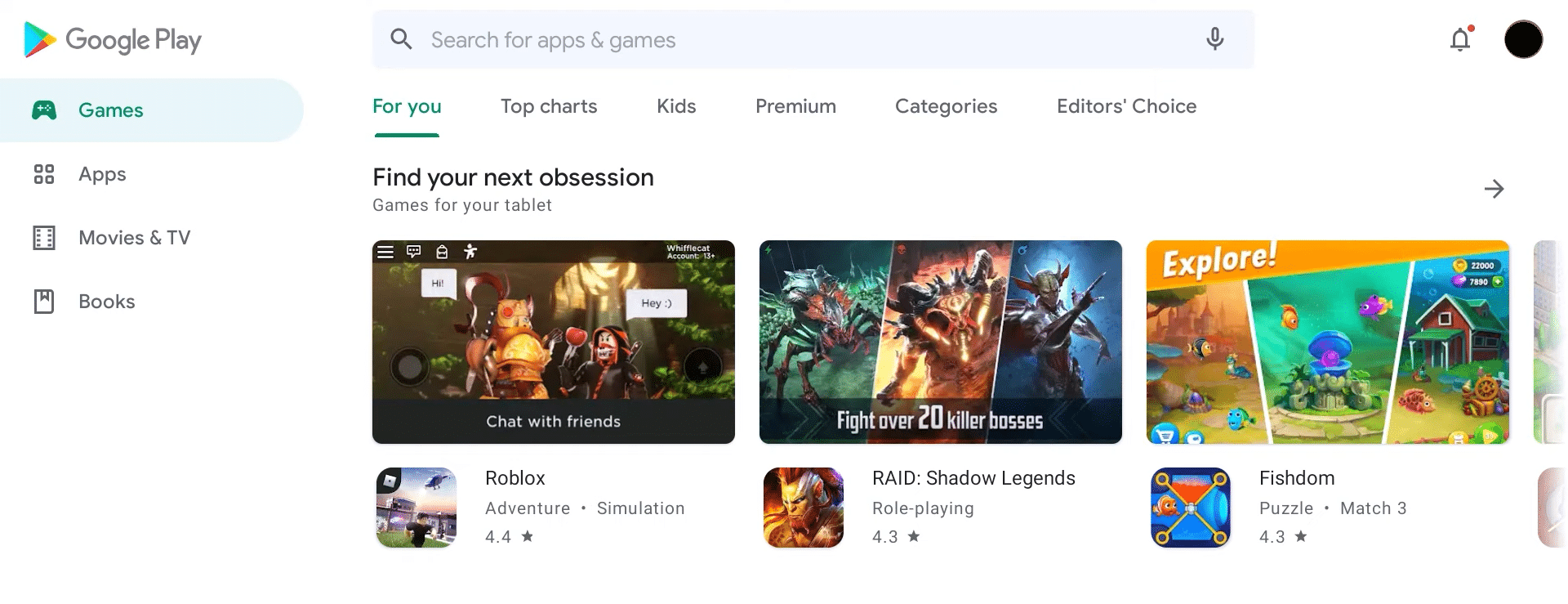
2. 검색 창에서 Simply Unroot 앱을 검색하고 설치 버튼을 클릭하여 Android TV 상자에 Simply Unroot 앱을 설치합니다.
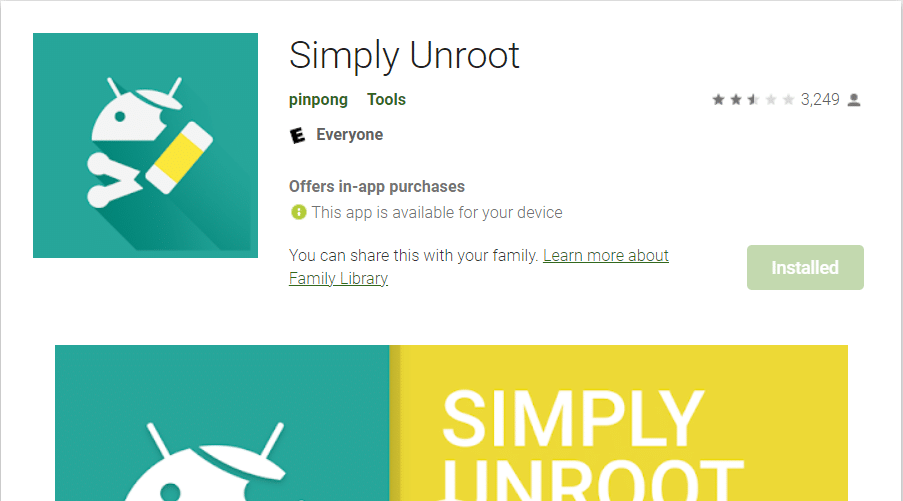
3. Simply Unroot 앱을 실행하고 권한 창에서 필요한 루트 권한을 앱에 부여합니다.
4. 루트 해제 버튼을 클릭하여 Android TV 상자의 루트를 해제한 다음 장치를 재부팅하여 변경 사항을 설정합니다.
2. 슈퍼수
Android TV 상자를 루팅 해제하기 위한 앱을 설치하기 위한 좋은 선택은 SuperSU 앱입니다. 무료 앱이며 간단한 사용자 인터페이스가 있습니다. 따라서 몇 단계 만에 장치를 루팅 해제할 수 있습니다.
1. USB 케이블을 사용하여 Android TV 상자를 TV에 연결하고 Google Play 스토어를 엽니다.
2. 검색 창에서 SuperSU 앱을 검색하고 설치 버튼을 클릭하여 Android TV 상자에 앱을 설치합니다.
3. SuperSU 앱을 실행하고 앱의 설정 탭을 클릭하고 설정 페이지에서 전체 루트 해제 옵션을 선택합니다.
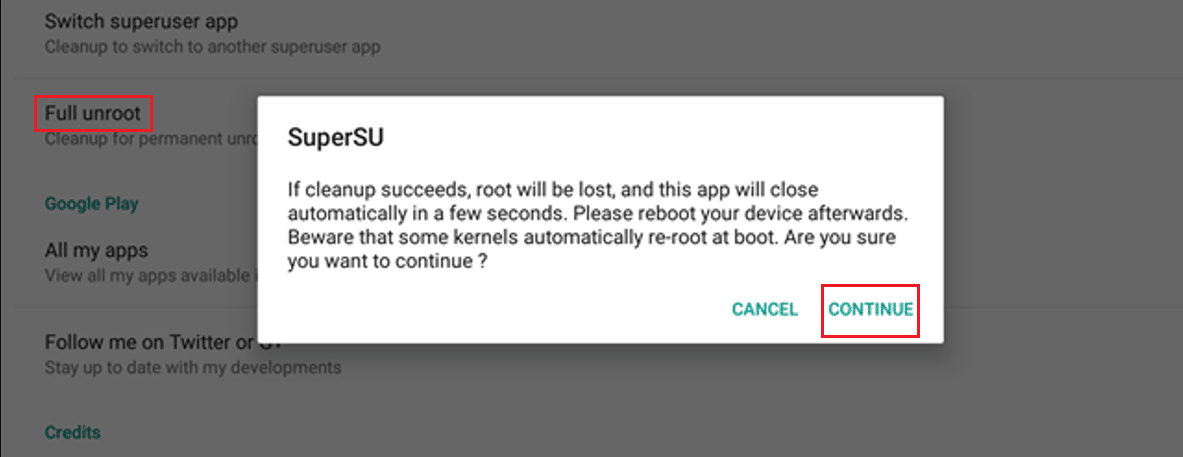
4. 확인 창 팝업 메시지에서 예 버튼을 클릭하여 진행하면 Android TV 박스가 부팅됩니다.
5. 다시 시작한 후 SuperSU 앱이 장치에 설치되지 않은 것을 알 수 있습니다.
3. 터미널 에뮬레이터
Android TV 상자를 루팅 해제하기 위해 두 번째로 선호하는 앱은 터미널 에뮬레이터 앱입니다. 이 섹션에서 언급한 몇 가지 명령을 실행하면 장치의 루팅을 해제하는 데 도움이 됩니다.
1. USB 케이블을 사용하여 Android TV 박스를 PC에 연결하고 Google Play 스토어를 실행합니다.
2. 검색 창에서 Android용 터미널 에뮬레이터 앱을 검색하고 설치 버튼을 클릭하여 Android TV 상자에 터미널 에뮬레이터 앱을 설치합니다.
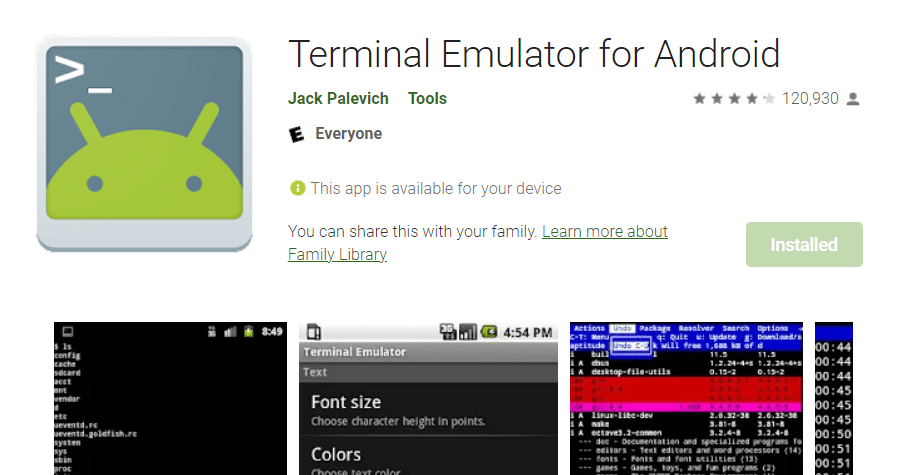
3. 터미널 에뮬레이터 앱을 실행하고 앱의 명령 프롬프트 창에 su를 입력하여 루트를 활성화합니다.
4. 창에 mount –o remount,rw/system 명령을 입력하여 읽기 및 쓰기 기능을 활성화하기 위해 시스템 디렉토리를 마운트합니다.
5. 이제 창에 cd/system/app/ 명령을 입력하여 애플리케이션 디렉토리를 변경합니다.
6. 루팅을 해제하려면 mv Superuser .. 명령을 입력하여 Superuser 디렉터리를 이동한 다음 Android TV 상자를 재부팅합니다.
2단계: ES 파일 관리자 다운로드
타사 앱을 사용하여 Android TV 상자의 루트를 해제하는 데 익숙하지 않은 경우 파일 관리자 앱을 설치할 수 있지만 이 옵션은 약간의 해결 방법입니다. 이 앱은 시스템 디렉터리에 있는 파일에 대한 완전한 액세스를 제공하며 루팅 기능과 관련된 파일을 삭제해야 합니다. 이전 옵션과 마찬가지로 Android TV 상자가 이미 루팅되어 있으므로 앱을 인증할 필요가 없습니다.
1. USB 케이블을 사용하여 Android TV 박스를 TV에 연결하고 Google Play 스토어 앱을 실행합니다.
2. 검색 창에서 ES 파일 탐색기 파일 관리자 앱을 검색하고 설치 버튼을 클릭하여 Android TV 상자에 ES 파일 관리자 앱을 설치합니다.
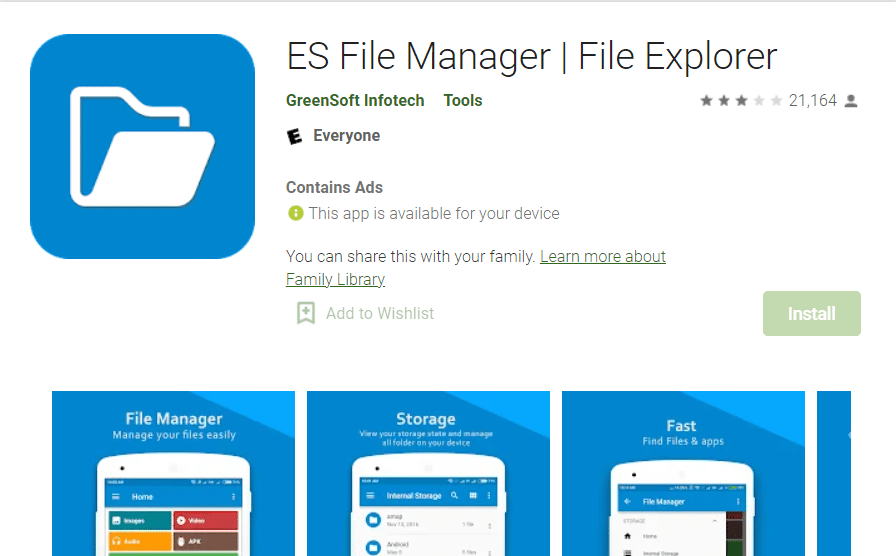
3. Es 파일 탐색기 파일 관리자 앱을 시작하고 /system/ 디렉토리에 있는 파일을 엽니다.

4. /system/bin을 열고 폴더에서 su 파일을 삭제합니다.
5. 그런 다음 /system/xbin을 열고 폴더에서 daemon_su 파일을 삭제합니다.
6. 시스템 폴더에서 앱을 선택하고 Android TV 박스를 루팅하기 위해 설치한 앱을 제거합니다.
7. 또한 시스템 폴더에서 superuser.apk와 같은 설치 파일을 삭제합니다.
8. 마지막으로 Android TV 상자를 다시 시작합니다.
자주 묻는 질문(FAQ)
Q1. Android TV 상자를 루팅한 후 루팅을 해제하는 것이 안전합니까?
앤. 기기를 루팅한 후 언제든지 Android TV 상자의 루팅을 해제하는 것이 안전합니다. 루팅되지 않은 Android TV 상자를 사용하는 것이 루팅된 기기를 사용하는 것보다 낫습니다.
Q2. Android TV box의 루팅을 해제하기 위해 앱을 설치하기 위한 인증 절차가 있습니까?
앤. 루팅된 Android TV 박스를 루팅 해제하려는 경우 문제 없이 기기 루팅 해제용 앱을 쉽게 설치할 수 있습니다. 기기가 이미 루팅되어 있으므로 앱을 명시적으로 인증할 필요가 없습니다.
***
이 문서에서는 Android TV 상자를 루팅 해제하는 다양한 옵션에 대해 설명합니다. Android 상자의 루트를 해제하려면 이 문서에 언급된 단계를 따르세요. TV 상자 Android의 루트를 해제하는 솔루션을 검색하는 사람을 알고 있다면 이 기사를 추천하는 것이 좋습니다. 또한, 우리의 통지에 반영되어야 한다고 생각하는 제안이나 질문이 있는 경우 의견 섹션에 삭제하십시오.